Ocultar fórmula en hojas de Microsoft Excel

Usar la fórmula en Excel puede hacer que sus tareas diarias sean más fáciles. Excel tiene fórmulas para casi todas las operaciones. Una vez dicho esto, no es conveniente que oculte fórmulas si comparte su hoja de cálculo de Excel con sus colegas o jefes si no desea darles una pista sobre los trucos que ha utilizado para realizar el trabajo a tiempo. Bueno, todas las fórmulas y el trabajo de cálculo se pueden ocultar a los espectadores si oculta sus fórmulas en la hoja de Excel 2013/2016. ¿Cómo lo haces? Veamos!
Ocultar fórmula en Excel
Las fórmulas se muestran en la barra de fórmulas como se muestra en la siguiente captura de pantalla. Alternativamente, para mostrar la fórmula, puede hacer clic en 'Mostrar fórmulas' en la sección Auditoría de fórmulas de la pestaña Fórmulas.
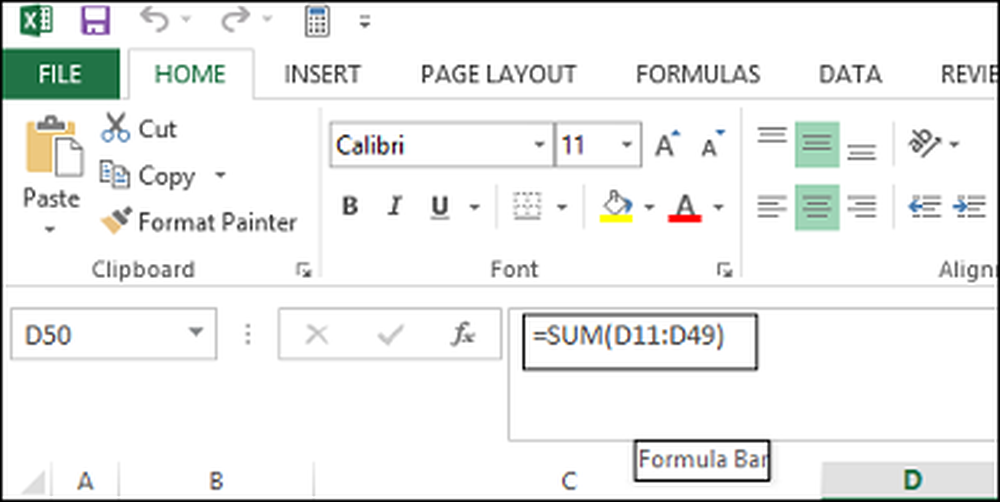
Si no desea que las fórmulas sean visibles para los usuarios que ven su hoja de cálculo, puede ocultarlas y proteger la hoja. Para ello, selecciona las celdas cuyas fórmulas quieres ocultar..
A continuación, mueva a la pestaña 'Inicio'. Busque la sección de Células a la derecha. Desde esta sección, elija Formato y seleccione Formato de celdas en el menú desplegable.
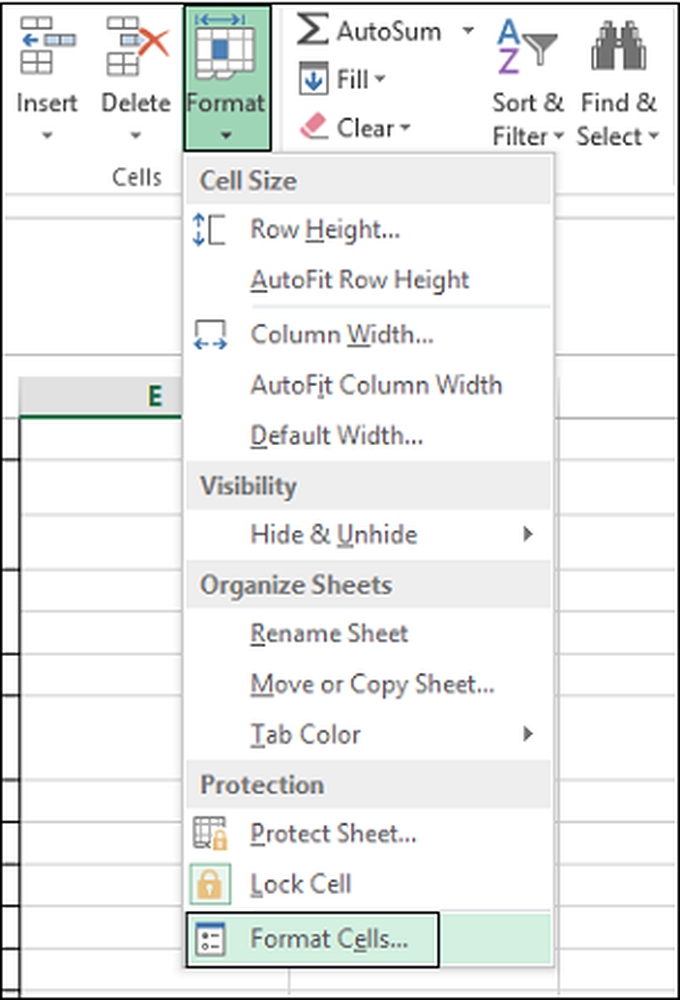
Al instante, el cuadro de diálogo Formato de celdas debería aparecer en la pantalla de su computadora. Cuando esto sucede, cambie a la pestaña 'Protección'. Allí, selecciona la casilla de verificación Oculto y pulsa "Aceptar".
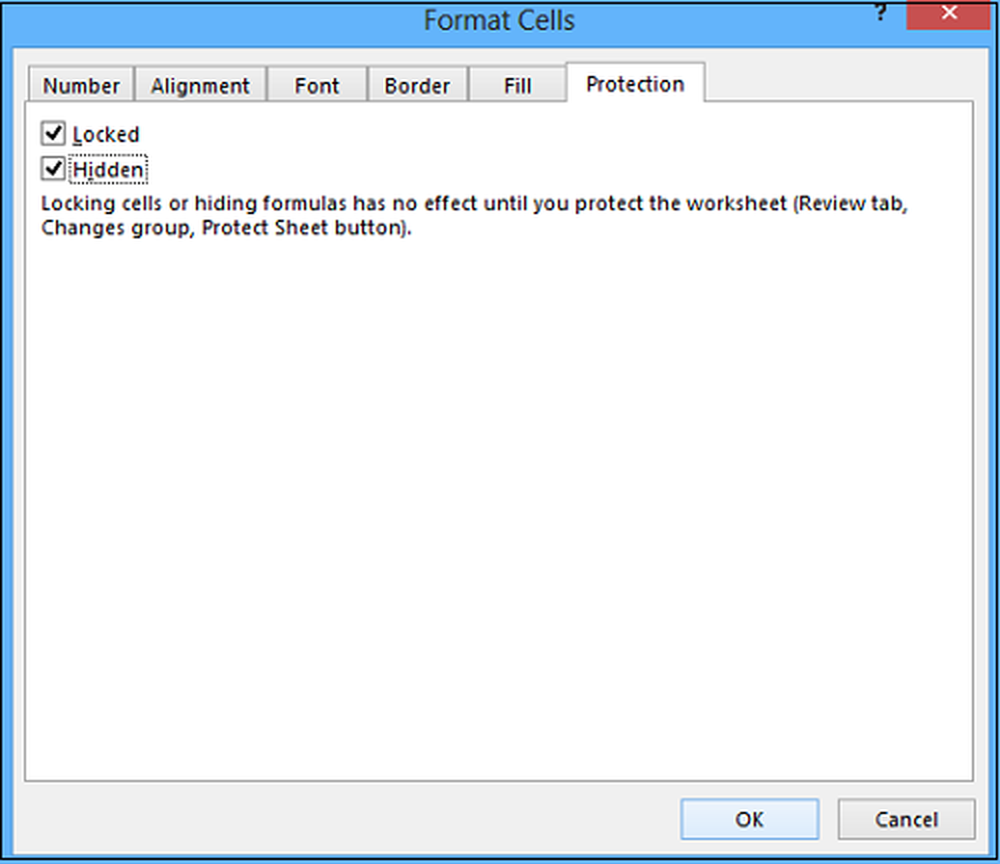
El último paso es proteger su hoja de trabajo de Excel para terminar de ocultar las fórmulas. Haga clic en Formato en la sección Celdas de la pestaña Inicio nuevamente. Ahora, seleccione Proteger hoja en el menú desplegable.
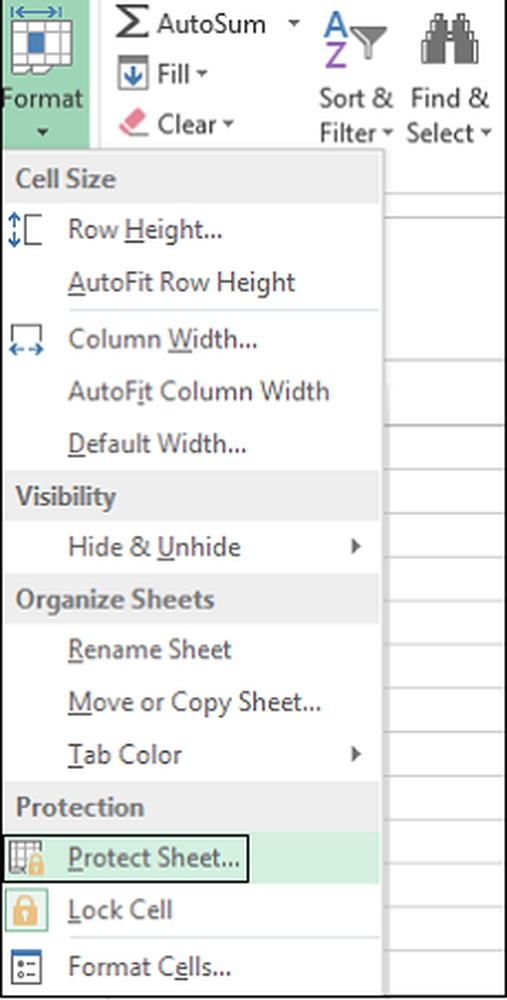
Cuando se le presente el cuadro de diálogo, asegúrese de que esté seleccionado el contenido de las celdas bloqueadas y la casilla de verificación Proteger hoja de cálculo. Se le pedirá que ingrese una contraseña en el campo Contraseña.

Vuelva a ingresar su contraseña en el cuadro de edición Reingresar contraseña para continuar en el cuadro de diálogo Confirmar contraseña y haga clic en Aceptar.
En cualquier momento, si tiene que desproteger la hoja y volver a mostrar las fórmulas, seleccione la opción de desproteger hoja e ingrese la contraseña guardada en el cuadro Contraseña de desproteger.
En el cuadro de lista Permitir a todos los usuarios de esta hoja de trabajo, seleccione las casillas de verificación de las tareas que desea que los usuarios realicen. Haga clic en Aceptar.
Ahora vea cómo van a hacer el mejor uso del Cuadro de nombres en Excel.

